Win7共享打印机无法连接的解决方法(解决Win7共享打印机无法连接的常见问题与技巧)
28
2024-07-12
随着电脑的普及和应用的广泛,人们对于电脑的操作和维护也越来越重视。有时,我们需要进入电脑的安全模式来解决一些系统问题或进行一些高级操作。本文将详细介绍在Windows7操作系统下,如何进入安全模式的方法和步骤。

进入安全模式的方法
1.开机之前
2.开机后通过系统配置工具进入安全模式
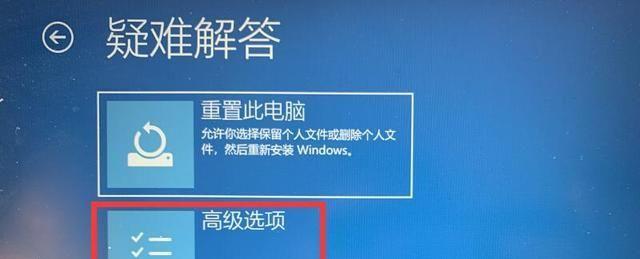
3.开机后通过高级启动选项进入安全模式
通过系统配置工具进入安全模式
1.点击“开始”菜单
2.在搜索框中输入“msconfig”

3.打开“系统配置”对话框
4.切换到“引导”选项卡
5.勾选“安全启动”
6.点击“应用”按钮
7.点击“确定”按钮
8.重启电脑,即可进入安全模式
通过高级启动选项进入安全模式
1.重启电脑
2.在启动画面出现之前按下F8键
3.进入高级启动选项界面
4.使用方向键选择“安全模式”选项
5.按下回车键确认选择
6.等待电脑进入安全模式
安全模式的使用
1.解决系统问题
2.进行系统维护和修复
3.卸载软件或驱动程序
4.执行杀毒操作
5.进行系统还原
退出安全模式的方法
1.点击“开始”菜单
2.在搜索框中输入“msconfig”
3.打开“系统配置”对话框
4.切换到“引导”选项卡
5.取消勾选“安全启动”
6.点击“应用”按钮
7.点击“确定”按钮
8.重启电脑,即可退出安全模式
小结
进入安全模式是解决系统问题或进行高级操作的重要手段之一。在Windows7操作系统下,我们可以通过系统配置工具或者高级启动选项来进入安全模式。进入安全模式后,我们可以解决系统问题、进行系统维护和修复、卸载软件或驱动程序、执行杀毒操作,以及进行系统还原等操作。如果需要退出安全模式,只需要在系统配置工具中取消勾选安全启动即可。希望本文对于读者理解和掌握进入安全模式的方法和步骤有所帮助。
版权声明:本文内容由互联网用户自发贡献,该文观点仅代表作者本人。本站仅提供信息存储空间服务,不拥有所有权,不承担相关法律责任。如发现本站有涉嫌抄袭侵权/违法违规的内容, 请发送邮件至 3561739510@qq.com 举报,一经查实,本站将立刻删除。